روشهای دریافت و پرداخت در فرم امور مالی فاکتور
پس از ورود اطلاعات در انواع فاکتورها و زدن دکمه تایید ، پنجره امور مالی باز میشود که میتوانید به روشهای متفاوت این فاکتورها را تسویه نمایید. توجه داشته باشید که قبل از انجام هرگونه عملیات مالی و حسابداری، ابتدا اطلاعات حساب بانکی، مراکز درآمد، هزینه و صندوقهای خود را در نرمافزار وارد کرده باشید.
همچنین اگر بخواهید عوارض و مالیات بر ارزش افزوده در امور مالی درنظر گرفته شود، از مسیر تنظیمات مدیریتی / تنظیمات نرمافزار / فاکتور / مالی، گزینه عوارض و مالیات بر ارزش افزوده را فعال کرده و تنظیمات مربوطه را اعمال نمایید. همچنین در این قسمت از تنظیمات، میتوانید تغییرات دیگر مانند پورسانت، ثبت هزینهها، محاسبه اضافات و کسورات و … را ایجاد کنید.
همچنین در صورتی که از مسیر تنظیمات مدیریتی / تنظیمات نرمافزار / فاکتور، گزینه مربوط به تخفیف را فعال کرده باشید، میتوانید در فرم فاکتور تخفیفات را لحاظ کنید تا در مرحله امور مالی، مقدار تخفیف از مبلغ نهایی کسر شود.
در فرم امور مالی، در کادر مبلغ، مبلغ نهایی فاکتور به طور اتوماتیک درج شده است و نام طرفحساب بر اساس طرفحسابی که در فرم فاکتور تعیین کرده بودید نمایش داده میشود که این دو مورد قابل تغییر نمیباشند. سپس تاریخ صدور فاکتور را تعیین کنید. با توجه به روشهای پرداخت (نقد، کارتخوان، چک و نسیه) یک یا چند روش برای پرداخت را مشخص نمایید.
• به طور کل اگر میخواهید پرداخت فقط از یک روش (برای مثال نقد) انجام شود، کافی است در کادر مربوطه، دکمه space کیبورد را بزنید. در این صورت مشاهده میشود که در قسمت جمع، مبلغ کل پرداختی و در قسمت باقیمانده صفر درج شده است.
نکته: در فرم امور مالی، تا زماني كه نحوه مراوده و تسویه به طوركامل مشخص نشده باشد و مبلغ باقيمانده صفر نشود، دكمه تاييد فعال نميشود.
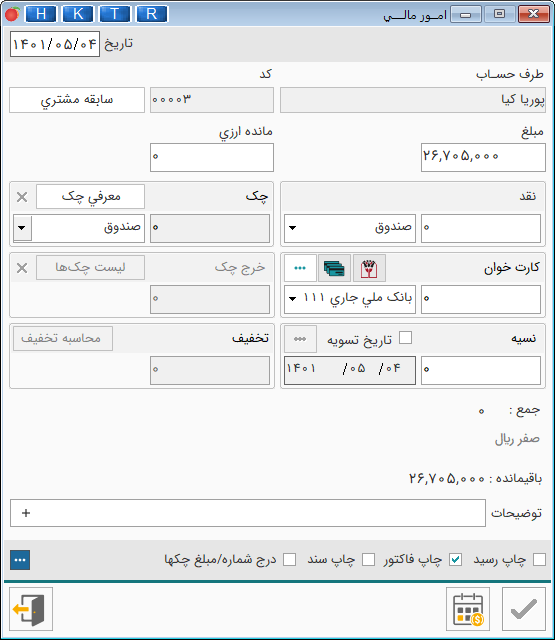
• با کلیک برروی دکمه سابقه مشتری از وضعیت مالی طرفحساب مطع شوید تا بتوانید درمورد روش پرداخت و یا نسیه تصمیمگیری نمایید. همچنین میتوانید توضیحات و فایلهای پیوست مربوط به این طرف حساب را مطالعه و یا اصلاح کنید.
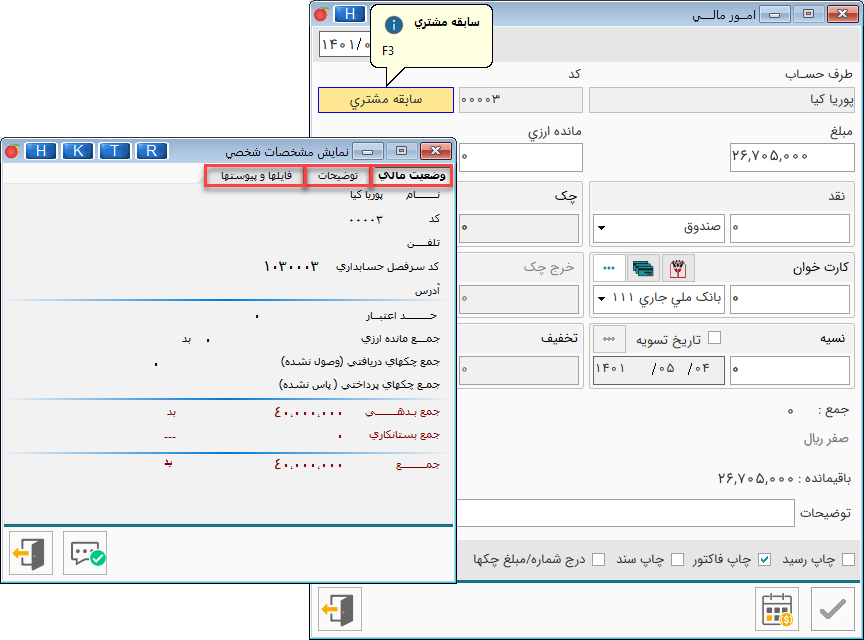
نقد
در صورتیکه بخواهید قسمتی یا تمام مبلغ بصورت نقدی پرداخت شود، در کادر نقدی عدد موردنظر را وارد نمایید. با ورود مبلغ، نام صندوق جهت دریافت را انتخاب کنید.
همانطور که ملاحظه مینمایید با ورود مبلغ در هر کدام از کادرها، مقادیر جمع و باقیمانده تغییر میکنند که در نهایت میبایست مقدار باقیمانده صفر شود.
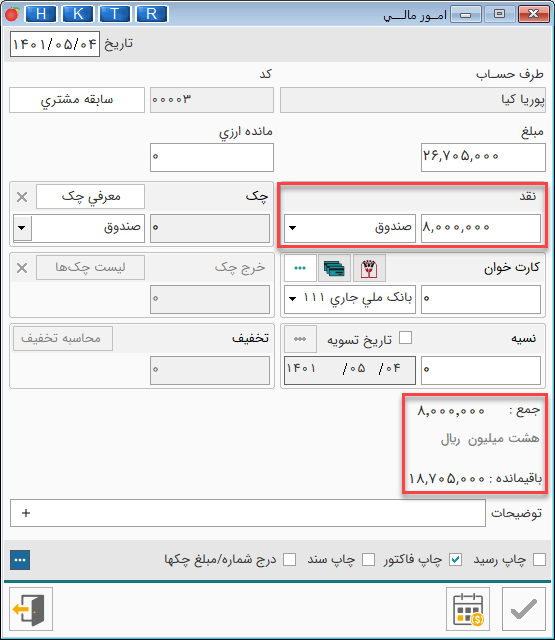
کارتخوان
• مبلغ برای پرداخت با کارتخوان را در قسمت کارتخوان وارد کرده و بانک موردنظر که به دستگاه پوز متصل است را انتخاب نمایید.
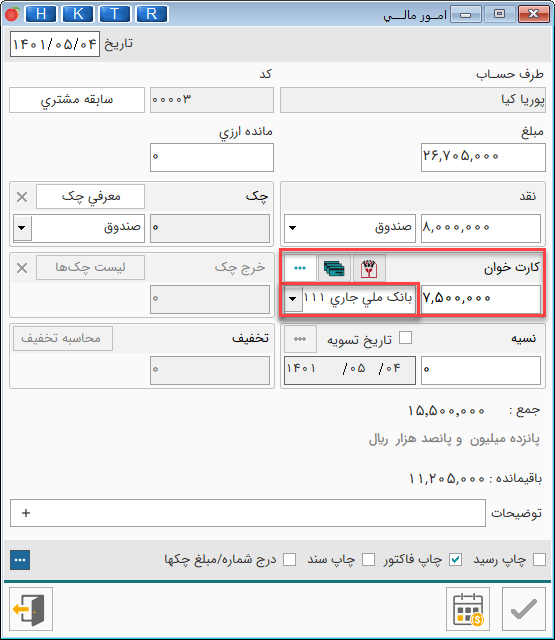
• در صورت تمایل به دریافت وجه از چندین کارتخوان، دکمه چند دریافت را کلیک نمایید. در فرم برای چند کارت، مبلغ برای هریک از کارتخوانها را وارد کرده و نام بانک را مشخص نمایید. با کلیک برروی دکمه دریافت، دو گزینه نشان داده میشود که با زدن اولین گزینه این مبلغ مستقیم از طریق کارتخوان پرداخت میشود و با زدن دکمه دریافت، سطر دوم ایجاد شده، مبلغ دوم را درج کرده و بانک دیگر و یا همان بانک قبلی را انتخاب نمایید.
نکته: در صورتیکه حین افتتاح حساب بانکی، گزینه کارتخوان را انتخاب نکرده باشید، در پنجره امور مالی، کادر کارتخوان غیرفعال خواهد بود.
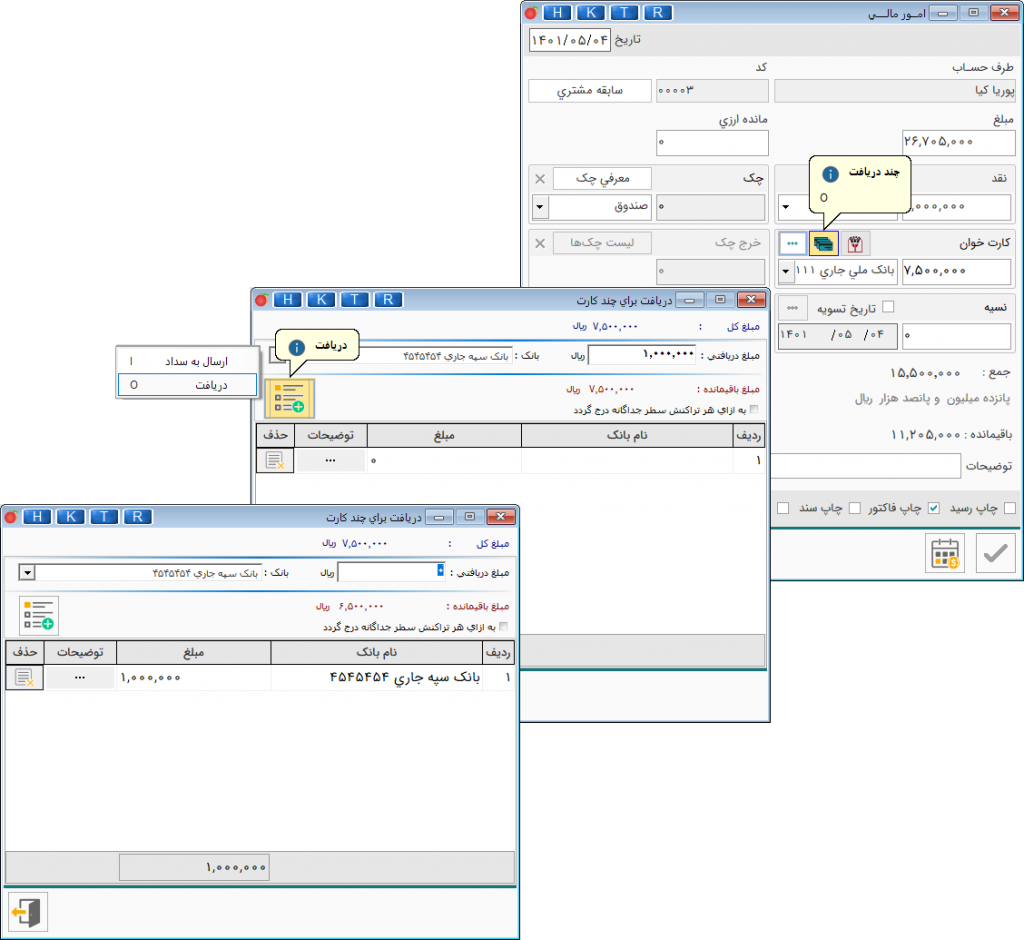
معرفی چک
• در صورت زدن دکمه معرفی چک، تاریخ صدور و سررسید چک، شماره چک، شماره حساب، مبلغ و در صورت نیاز شماره سریال و توضیحات در مورد چک را وارد کنید. اگر در نظر دارید که پرداخت با چند چک انجام شود، گزینه جدید ![]() را کلیک کنید. در نهایت مشاهده میشود که شماره چکها به صورت اتوماتیک ثبت و همچنین باقیمانده مبلغ مراوده و مبلغ مجموع چکهای کشیده شده روی فرم سند بانکی درج میشود.
را کلیک کنید. در نهایت مشاهده میشود که شماره چکها به صورت اتوماتیک ثبت و همچنین باقیمانده مبلغ مراوده و مبلغ مجموع چکهای کشیده شده روی فرم سند بانکی درج میشود.
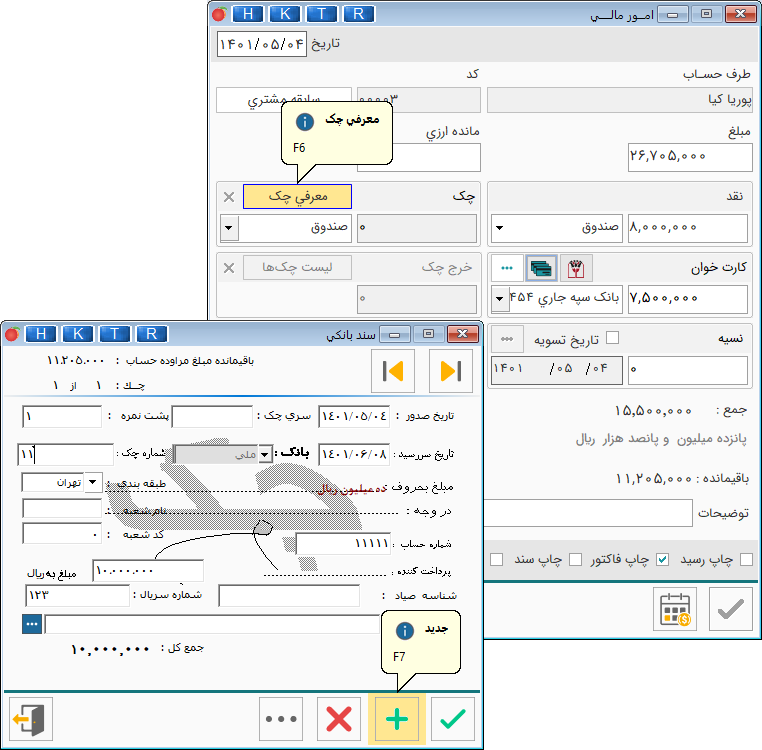
برای مشاهده، ویرایش و حذف چکها میتوانید از گزینههای بعدی و قبلی در بالای فرم سند بانکی استفاده کنید. پس از انتخاب چک، اطلاعاتش را اصلاح کنید و یا با استفاده از دکمه حذف آن چک را حذف نمایید.
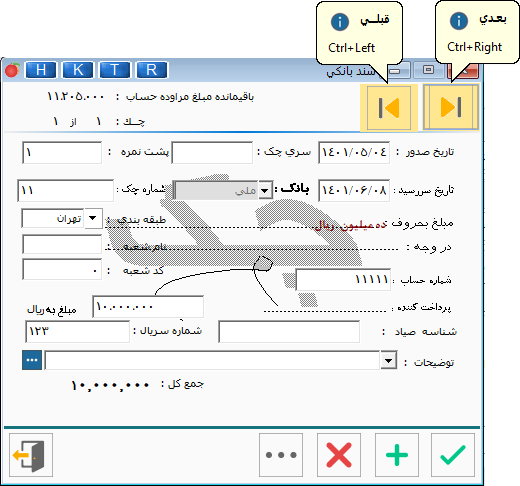
• در فرم سند بانکی با کلیک روی گزینه امکانات میتوانید از امکانات ارائه شده استفاده کنید.
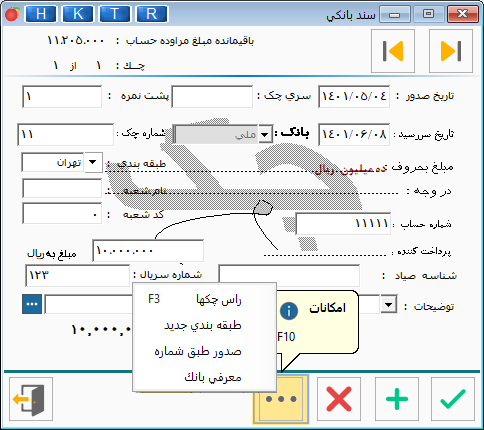
• برای مثال در صورت انتخاب صدور طبق شماره، میتوانید تعداد چکهای موردنظر را از یک حساب بانکی با تعیین مبلغ یکسان تعریف نمایید. پس از اطمینان از اطلاعات چکها برروی دکمه تایید کلیک کنید تا به فرم امور مالی بازگردید.
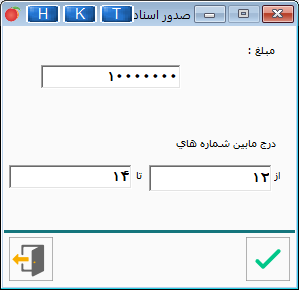
اگر طرفحساب بخشی یا تمام مبلغ را به صورت نسیه پرداخت کند، در کادر نسیه مقدار آن را وارد کنید. در صورتی که تاریخ پرداخت نسیه مشخص نباشد، گزینه تاریخ تسویه را فعال نکنید. اما در صورتیکه مبلغ در روز مشخصی تسویه شده باشد، تیک آن را فعال نمایید و تاریخش را تعیین کنید.
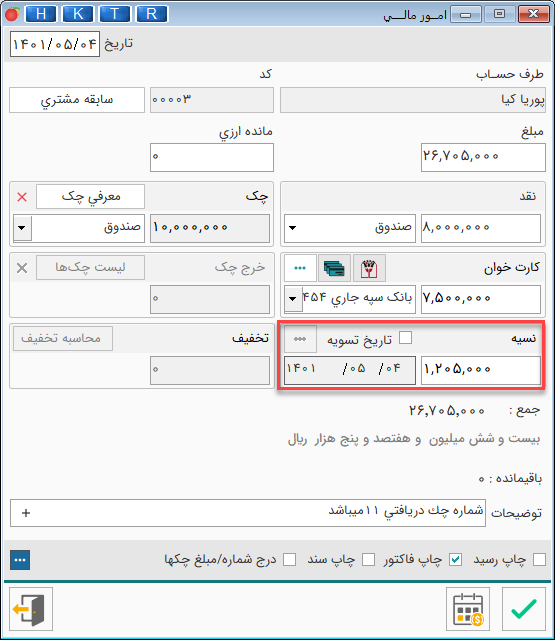
• بدین ترتیب برای تسویه مراوده مالی میتوان از پرداخت نقد، کارتخوان و چک استفاده کرد و در صورت لزوم با کلیک روی حذف چک، همه چکهای معرفی شده را حذف نمود.
نکته: در صورت معرفی چکها و تایید فرم امور مالی، حین صدور فاکتور خرید میتوانید از گزینه خرج چک برای استفاده از چک طرفحسابها استفاده نمایید.
نحوه پرداخت با قسط
• اگر بخواهید بخشی یا تمام مبلغ به صورت قسطی پرداخت شود، اعمال قسط را انتخاب و فرم قسط را پر کنید. با کلیک روی دکمه ضامن، میتوانید مشخصات ضامن(ها) را وارد نمایید و پس از ورود اطلاعات، اطلاعاتشان را حذف یا اصلاح نمایید.

• پس از تعیین مبلغ قسط، با ورود تعداد قسط و زدن enter کیبورد، اقساط به صورت مجزا نمایش داده میشوند.
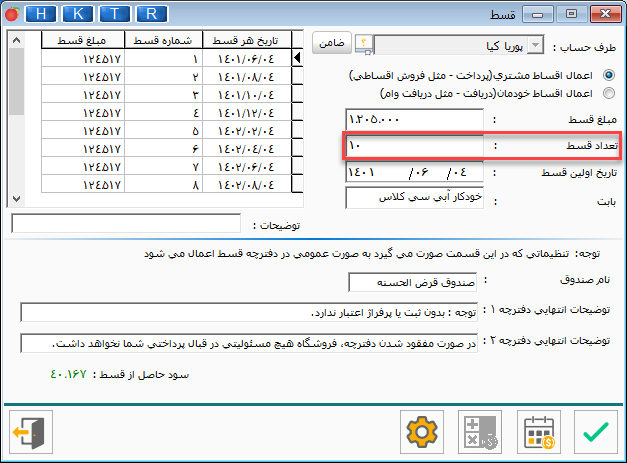
• برای ایجاد تغییراتی مثل نحوه محاسبه سود، تعریف جریمه، رند کردن و … در فرم قسط گزینه تنظیمات را کلیک کنید.

• در فرم قسط برای ایجاد دفترچه اقساط روی دکمه دفترچه اقساط کلیک کنید. سپس میتوانید تنظیمات چاپ را برای دفترچه قسط انجام و از صفحات پرینت بگیرید.
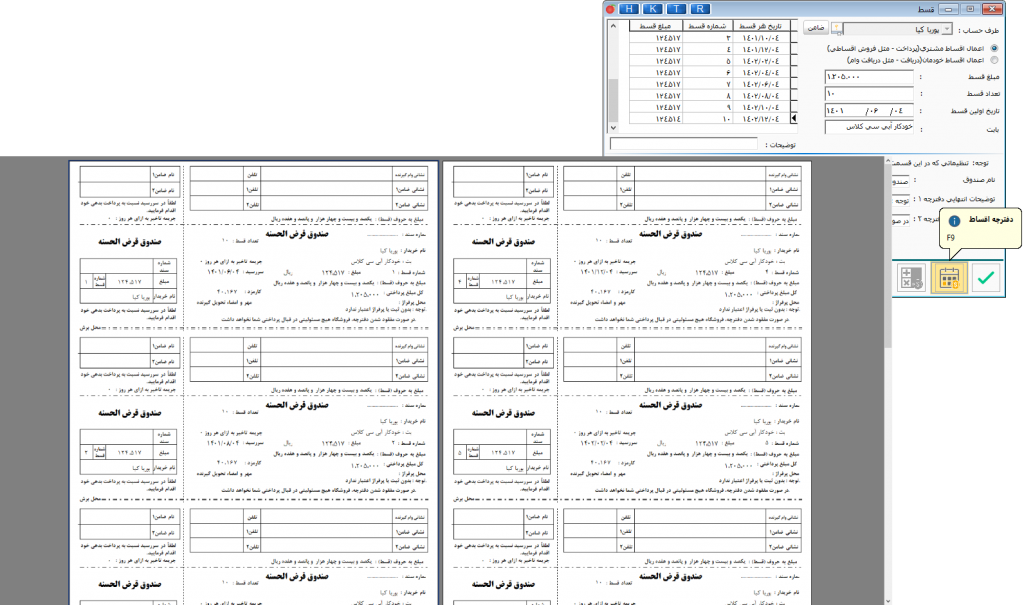
• در فرم امور مالی، با فعال کردن گزینههای چاپ، موارد موردنظر را میتوانید مشاهده و چاپ نمایید. با تایید فرم امور مالی و سپس تایید پرداخت در فاکتور، پیام ذخیره سند را خواهید دید که شماره سند و فاکتور و پایان عملیات صدور فاکتور را نشان میدهد.
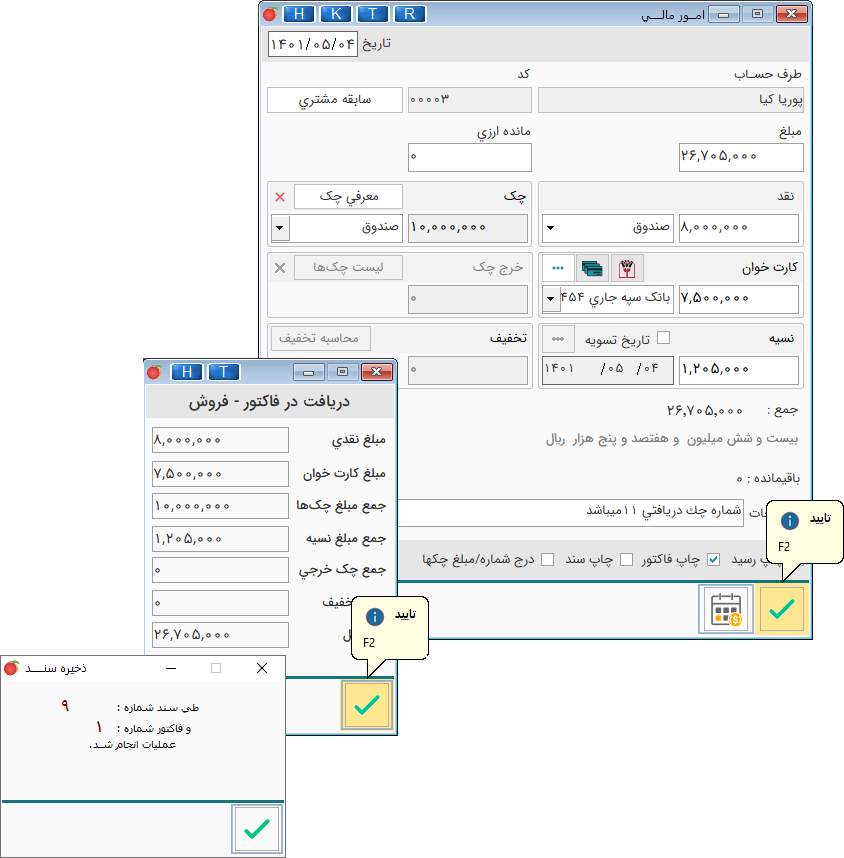
• اگر گزینه چاپ فاکتور را فعال کرده باشید، با توجه به نوع فاکتور، جزئیات آن به نمایش درمیآید.
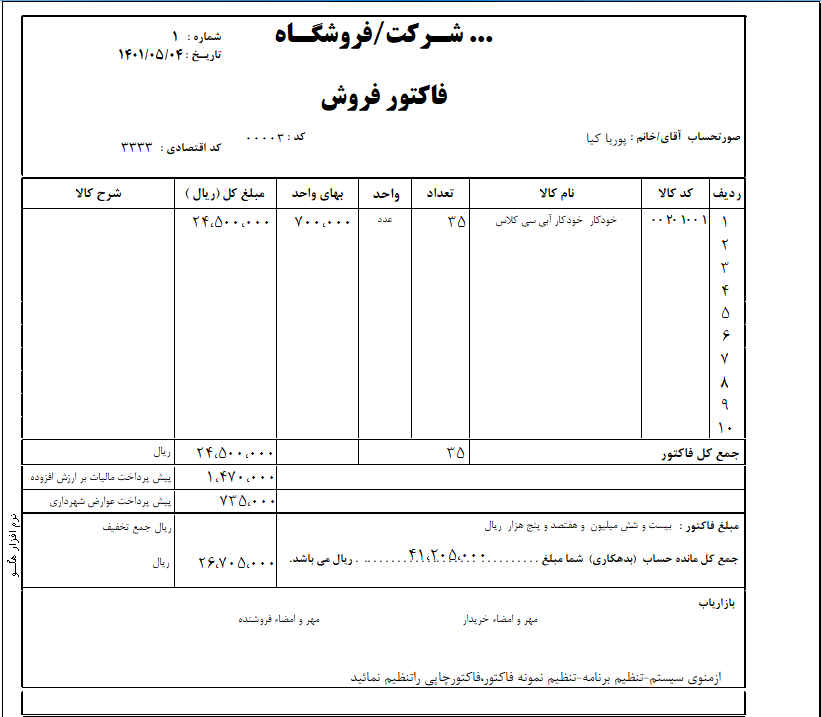
• و در صورتی که چاپ سند را فعال کرده باشید، سند حسابداری صادر میشود.

